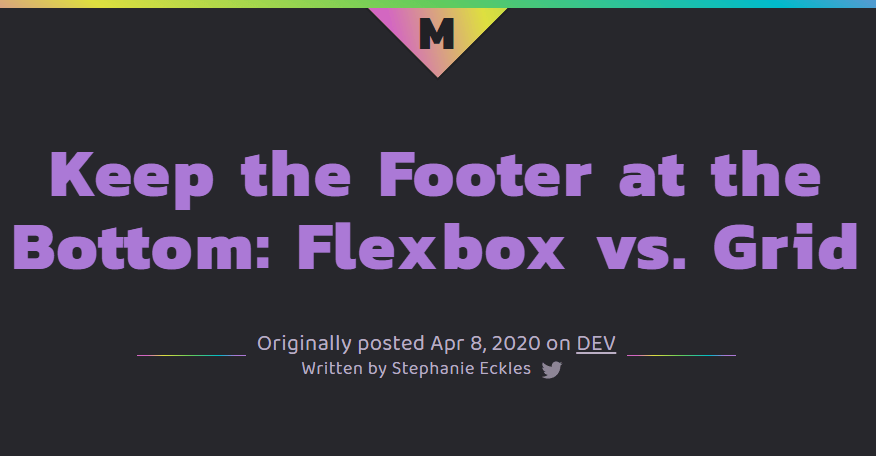- Прижатый подвал, 5 способов
- Способ 1. Отрицательный margin-bottom для обёртки
- Способ 2. Отрицательный margin-top у подвала
- Способ 3. Использование calc() для уменьшения высоты обёртки
- Способ 4. Использование флексбоксов
- Способ 5. Использование Grid
- Как с помощью CSS прижать footer к низу окна браузера
- Первый способ
- Второй способ
- Третий способ
- Четвертый способ
- Пятый способ (самый актуальный)
- Смотрите также
- Современные решения старых CSS-задач (1 часть): Удержание футера внизу страницы
- Метод с использованием Flexbox
- Как это работает
- Проблема
- Метод с использованием Grid
- Как это работает
- Что лучше?
Прижатый подвал, 5 способов
Смысл прижатого подвала заключается в том, что он «прилипает» к нижней части окна браузера. Но не всегда; если на странице достаточно содержимого, чтобы сдвинуть подвал вниз, то это будет сделано. Если содержимого на странице мало, тогда подвал прижмётся к нижней части окна браузера.
Способ 1. Отрицательный margin-bottom для обёртки
Мы используем элемент .wrapper , в который помещаем всё, за исключением подвала. Затем устанавливаем для обёртки отрицательный margin-bottom , равный высоте подвала (пример 1).
Пример 1. Использование отрицательного margin-bottom
html, body < height: 100%; margin: 0; >.wrapper < min-height: 100%; /* Равно высоте подвала, */ /* но с учётом margin-bottom у последнего дочернего элемента */ margin-bottom: -50px; >.footer, .push Нам потребуется дополнительный элемент внутри области содержимого ( .push ), он гарантирует что отрицательный margin не потянет подвал вверх и не перекроет собой содержимое. У .push , скорее всего, нет своего отрицательного margin , поэтому использование сдвига оправданно. Если это не так, то надо учесть значение в отрицательных margin и скоординировать два числа, чтобы выглядело хорошо.
Способ 2. Отрицательный margin-top у подвала
Данный метод не требует использования элемента .push , вместо этого нужно обернуть содержимое в дополнительный элемент, к которому следует применить соответствующий padding-bottom . Это делается, опять же, для того, чтобы избежать поднятия подвала над любым содержимым из-за отрицательного margin-top (пример 2).
Пример 2. Использование отрицательного margin-top
html, body < height: 100%; margin: 0; >.content < min-height: 100%; >.content-inside < padding: 20px; padding-bottom: 50px; >.footer
Оба метода требуют дополнительных ненужных элементов HTML.
Способ 3. Использование calc() для уменьшения высоты обёртки
Один из способов не включать лишние элементы — это отрегулировать высоту обёртки с помощью calc() (пример 3). Тогда никакого перекрытия не будет, просто два элемента складываются друг с другом на общую высоту 100%.
Пример 3. Использование calc()
Обратите внимание на 70px в calc() и фиксированную высоту подвала 50px. Можно предположить, что в содержимом у последнего элемента margin-bottom равен 20px. Именно это значение нужно сложить с высотой подвала, чтобы полученную сумму вычесть из высоты области просмотра. И да, мы используем единицы vh как небольшой трюк, чтобы не устанавливать 100% у body и обёртки.
Способ 4. Использование флексбоксов
Большая проблема у перечисленных трёх методов состоит в том, что они требуют подвала фиксированной высоты, а это довольно неприятно. Содержимое может измениться. Элементы гибкие. Фиксированная высота — опасная территория. Использование флексбоксов для прижимания подвала не только не потребует дополнительных элементов, но и позволяет установить подвал произвольной высоты (пример 4).
Пример 4. Использование flex
html, body < height: 100%; >body < display: flex; flex-direction: column; >.content < flex: 1 0 auto; >.footer Вы можете даже добавить заголовок выше или ниже материала. Вот пара хитростей.
- flex: 1 для дочернего элемента, который будет расти для заполнения пространства (содержимое в нашем случае).
- или margin-top: auto , чтобы сдвинуть дочерний элемент от соседа (или другой margin , в зависимости от направления).
Помните, у нас есть полное руководство по флексбоксам.
Способ 5. Использование Grid
Разметка с помощью Grid более новая (и менее поддерживаемая), чем флексбоксы. У нас есть также по нему есть полное руководство. Вы также можете довольно легко использовать Grid для прижимания подвала (пример 5).
Пример 5. Использование grid
body < margin: 0; >html < height: 100%; >body < min-height: 100%; display: grid; grid-template-rows: 1fr auto; >.footer Как с помощью CSS прижать footer к низу окна браузера
Помнится мне, в тот момент, когда я стал переходить с таблиц на верстку дивами, одной из трудностей, с которыми я столкнулся, была следующая — как прижать подвал сайта (footer) в самый низ окна браузера, чтобы страница при этом выглядела вытянутой на всю высоту, вне зависимости от объема текста, а при высоте страницы, большей, чем высота окна браузера (при появлении скролла), футер оставался бы на положенном ему месте. Если с помощью таблиц сия задача решается лишь за счет указания высоты для таблицы и/или вложенной в нее ячейки, то при использовании CSS в блочной верстке применяется совсем иной подход. В процессе практики я выделил для себя 5 способов прижимания футера к низу окна браузера с помощью CSS. HTML-код всех представленных способов имеет следующую структуру (отличие лишь в CSS-коде):
В CSS-код, приведенный ниже, включены только те свойства, которые минимально необходимы для реализации соответствующего способа. По каждому из них вы можете посмотреть живой пример.
Первый способ
Footer прижимается вниз путем его абсолютного позиционирования и вытягивания высоты родительских блоков ( html , body и .wrapper ) на 100%. При этом контентному блоку .content нужно указать нижний отступ, который равен или больше высоты подвала, иначе последний закроет часть контента. CSS-код:
* < margin: 0; padding: 0; >html, body < height: 100%; >.wrapper < position: relative; min-height: 100%; >.content < padding-bottom: 90px; >.footer
Второй способ
Footer прижимается вниз за счет вытягивания блока контента и его «родителей» на всю высоту окна браузера и подъема футера вверх через отрицательный отступ ( margin-top ) для избавления от появляющегося при этом вертикального скролла. В данном случае необходимо обязательно указать высоту подвала, и она должна быть равна величине отступа. CSS-код:
* < margin: 0; padding: 0; >html, body, .wrapper < height: 100%; >.content < box-sizing: border-box; min-height: 100%; padding-bottom: 90px; >.footer
Благодаря свойству box-sizing: border-box , мы не позволяем блоку с классом .content превысить высоту 100%. То есть в данном случае min-height: 100% + padding-bottom: 90px равняется 100% высоты окна браузера. Живой пример 2-го способа
Третий способ
Он хорош тем, что, в отличие от остальных способов (кроме 5-го), высота футера значения не имеет. CSS-код:
* < margin: 0; padding: 0; >html, body < height: 100%; >.wrapper < display: table; height: 100%; >.content
Здесь мы эмулируем поведение таблицы, превратив блок .wrapper в таблицу, а блок .content в строку таблицы (свойства display: table и display: table-row соответственно). Благодаря этому, а также тому, что блоку .content и всем его родительским контейнерам задана высота 100%, контент растягивается на всю высоту, но за минусом высоты футера, которая определяется автоматически — эмуляция таблицы не дает подвалу вылезть за пределы высоты окна браузера. В результате footer прижат к низу. Живой пример 3-го способа
Четвертый способ
Данный способ не похож ни на один из предыдущих, и его особенность заключается в использовании CSS-функции calc() и единицы измерения vh , которые поддерживаются только современными браузерами. Здесь необходимо знать точную высоту подвала. CSS-код:
100vh — это высота окна браузера, а 80px — это высота футера. И с помощью функции calc() мы вычитаем вторую величину из первой, тем самым прижимая футер к низу. Узнать, какие браузеры поддерживают calc() и vh , вы можете на сайте caniuse.com по следующим ссылкам: поддержка функции calc() , поддержка единицы измерения vh . Живой пример 4-го способа
Пятый способ (самый актуальный)
Это лучший способ из всех представленных, однако работает он только в современных браузерах. Как и в третьем способе, высота футера значения не имеет. CSS-код:
* < margin: 0; padding: 0; >html, body < height: 100%; >.wrapper < display: flex; flex-direction: column; min-height: 100%; >.content < flex: 1 0 auto; >.footer
Смотрите также
- FireFox и вертикальное выравнивание текста в input[submit] 67 комментариев
- 10 фиксов, решающих проблемы Internet Explorer 6 58 комментариев
- Верстаем кроссбраузерный «резиновый» макет страницы 25 комментариев
- Цвет курсора в поле input и кроссбраузерность 28 комментариев
Современные решения старых CSS-задач (1 часть): Удержание футера внизу страницы

Это первая статья из серии, посвящённой ознакомлению с современными способами решения CSS-проблем, с которыми я сталкивалась на протяжении более 13 лет в роли фронтенд-разработчика.
В течение многих лет я регулярно возвращалась к этой статье Matthew James Taylor за способом удержания футера страницы в нижней её части, даже если высота основного содержимого меньше высоты окна. Данный метод основывался на явном задании высоты футера, что являлось не масштабируемым, но очень хорошим решением (до появления Flexbox).
Если вы в основном имеете дело с разработкой SPA, можете быть озадачены тем, почему эта проблема всё ещё существует, но до сих пор встречаются ситуации, когда при недостаточной высоте содержимого, футер также отрывается от нижнего края страницы, например на:
- страницах авторизации
- статьях блогов или новостей
- страницах списка товаров
- подробностях событий календаря
Существует два способа решить эту проблему с помощью современного CSS: Flexbox и Grid.
Ниже представлена демонстрация кода с использованием метода на основе Flexbox. Если перейти на страницу Codepen, можно поменять переменную $method на grid , чтобы увидеть альтернативное решение.
Описание каждого метода приведено ниже после демонстрации кода.
Метод с использованием Flexbox
Эффект достигается путём задания:
body < min-height: 100vh; display: flex; flex-direction: column; >footer < margin-top: auto; >/* Опционально */ main < margin: 0 auto; /* или: align-self: center */ max-width: 80ch; >
Как это работает
Во-первых, мы гарантируем, что благодаря свойству min-height: 100vh , высота элемента body будет равняться как минимум, высоте окна браузера. Это не приведёт к переполнению, если содержимого слишком мало (исключение – определённые мобильные браузеры), но если понадобится, позволит body увеличиться по высоте.
Установка свойства flex-direction: column задаёт поведение как у нормального потока документа в том плане, что блочные элементы занимают всё доступное место по всей ширине.
Преимуществом Flexbox является поведение при добавлении свойства margin: auto . Этот трюк приводит к тому, что внешние отступы элемента, к которому применено это свойство, забирают всё доступное пространство в указанном направлении (или во всех направлениях). Например, задание margin-top: auto оттолкнёт футер к нижней части экрана от расположенных выше элементов.
Проблема
В демонстрационном Codepen выше я добавила к элементу main свойство outline , чтобы продемонстрировать, что при использовании метода Flexbox, main не заполняет всю доступную высоту. Вот почему мы должны использовать именно трюк с margin-top: auto .
Вряд ли это будет иметь для вас большое значение, но если это так, посмотрите вариант с использованием Grid, который растягивает элемент main , заполняя всё доступное пространство.
Метод с использованием Grid
Эффект достигается путём задания:
Как это работает
В этом случае мы также используем свойство min-height: 100vh , но затем добавляем grid-template-rows для правильного расположения элементов.
Ключевым трюком этого метода является использование специальной Grid единицы измерения fr . Единица измерения fr означает «фракция / доля» и с её помощью браузер вычисляет «долю» пространства, доступную данному элементу в определённой колонке или строке. В нашем случае элемент заполнит всё доступное пространство между хедером и футером, что одновременно является решением «проблемы» из метода Flexbox.
Что лучше?
После ознакомления с методом, использующим Grid, вам могло показаться очевидным, что он лучше. Однако, если добавить больше элементов между хедером и футером, придётся менять стилизацию. Чтобы выйти из этой ситуации, следует убедиться, что данный элемент будет выполнять роль единственной обёртки и не будет влиять на потомков.
С другой стороны, метод с Flexbox может использоваться в различных шаблонах с множеством блочных элементов в средней секции – например, набор элементов <article> вместо одного <main> .
В итоге, как и в случае с другими технологиями, всё зависит от проекта. Но думаю, вы согласитесь с тем, что это удивительно – иметь в распоряжении все эти современные методики.